Все геймеры хотя бы раз слышали про Roblox — платформу для создания простых игр на уже готовом движке. У программы настолько широкий инструментарий, что игроки и разработчики каждый день генерируют море контента. Разнообразные мини-игры, карты на прохождение или даже целые копии известных проектов, как Block Fruits.

Но далеко не все знают, что эту платформу можно улучшить в визуальном плане. Как и на большинство игр, на Роблокс можно установить шейдеры. Это специальные утилиты, которые меняют внешний вид игры на ваше усмотрение. Ниже мы подготовили инструкцию, в которой подробно разобрали работу подобных модификаций.
Что такое шейдеры
Для начала предлагаем разобраться, что из себя представляют шейдеры, и для чего они вообще нужны. Чаще всего шейдеры — специальная программа с кучей всевозможных настроек: от яркости до теней и перепадов света. Они делают игру приятнее и красивее визуально. Учитывая качество графики в Роблокс, это просто необходимо.
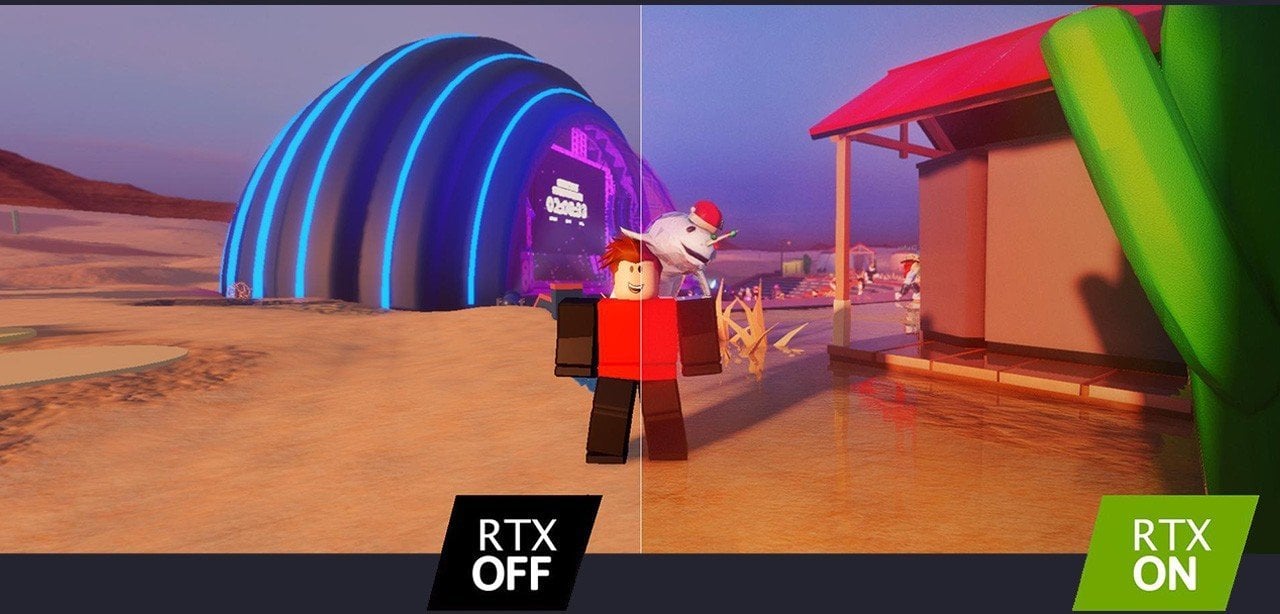
Чаще всего игроки пользуются двумя программами: RoShade и ReShade. Первые шейдеры предназначены для по-настоящему эффектной картинки. Но они используют технологию RTX, так что далеко не каждый компьютер их потянет. Вторые шейдеры намного проще, удобнее и функциональнее — более доступный вариант для большинства.
Как установить ReShade
Если не хотите читать подробный текстовый гайд — посмотрите видео по установке ReShade на Roblox. Автор доступно объяснил все нюансы всего за три минуты.
Перед тем, как начать установку шейдеров ReShade — скачайте архив с ними по ссылке. Теперь на время забудьте про него и выполните подготовительные шаги.
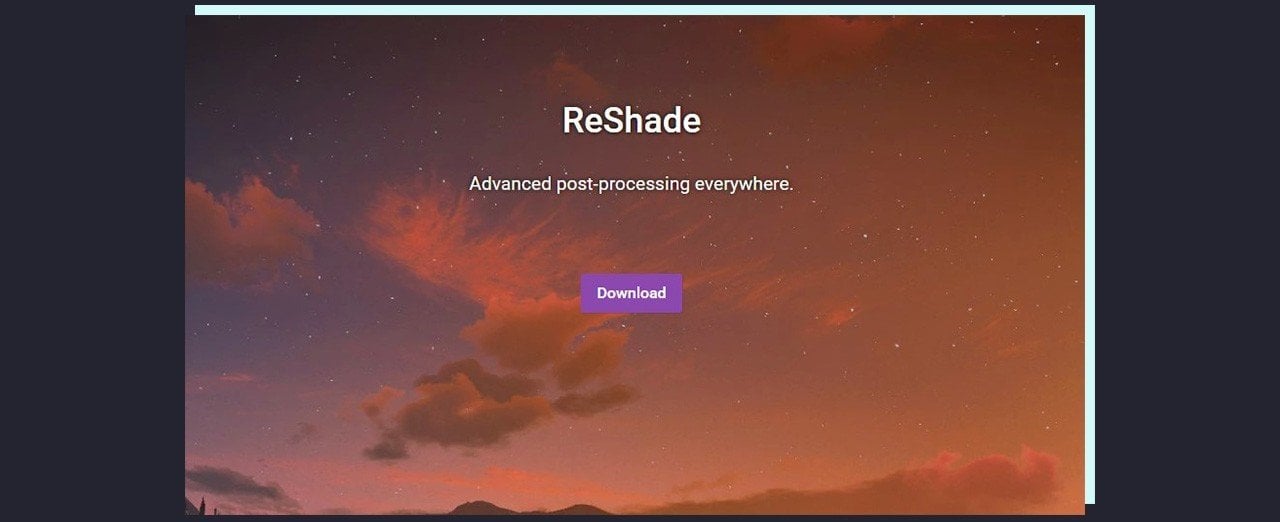
Откройте меню «Пуск» или вернитесь на рабочий стол и найдите иконку приложения Роблокс. Нажмите по ней правой кнопкой мыши и выберите пункт «Перейти к расположению файла». Таким образом, откроется корневая папка игры, где хранятся все файлы.
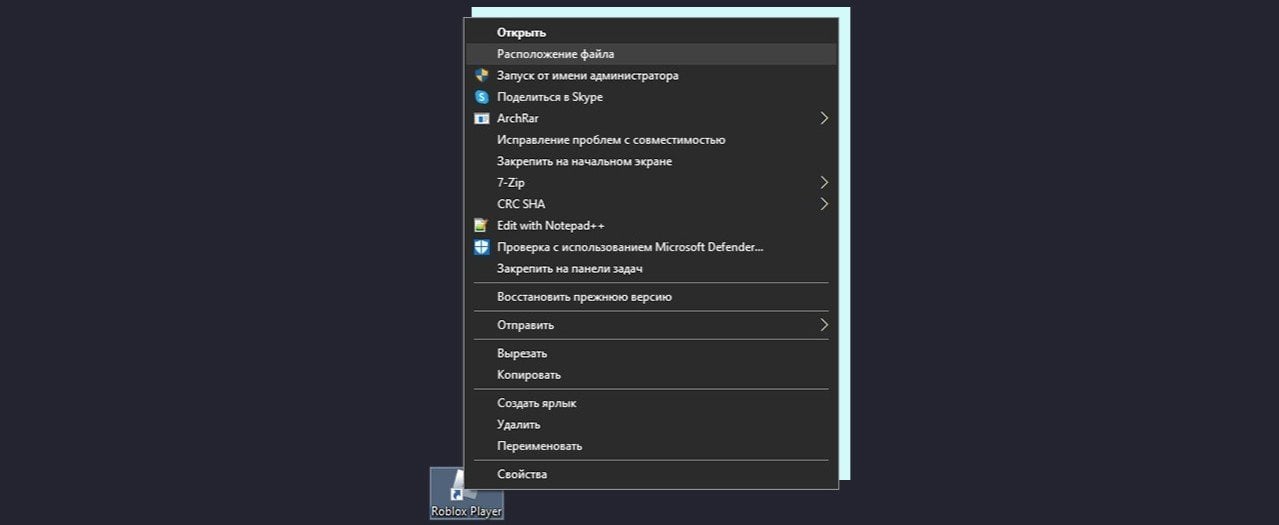
Теперь выделите адрес папки, как показано на скриншоте ниже. Выделите, нажмите по нему правой кнопкой мыши и кликните на «Копировать». Этот адрес пригодится позже.
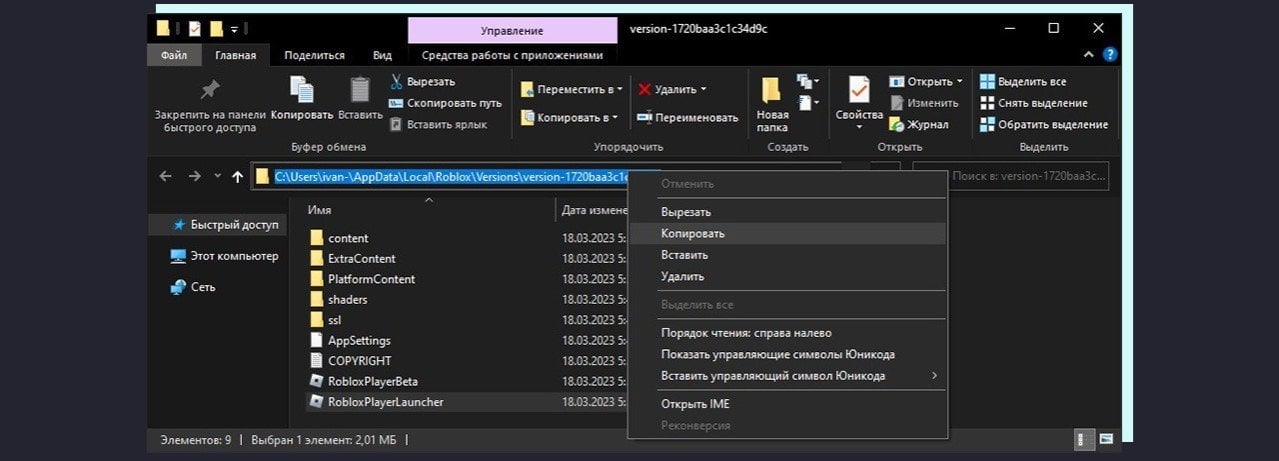
Вернитесь к скачанному ранее архиву с шейдером и распакуйте его в любое удобное место. Теперь просто запустите программу двойным кликом.
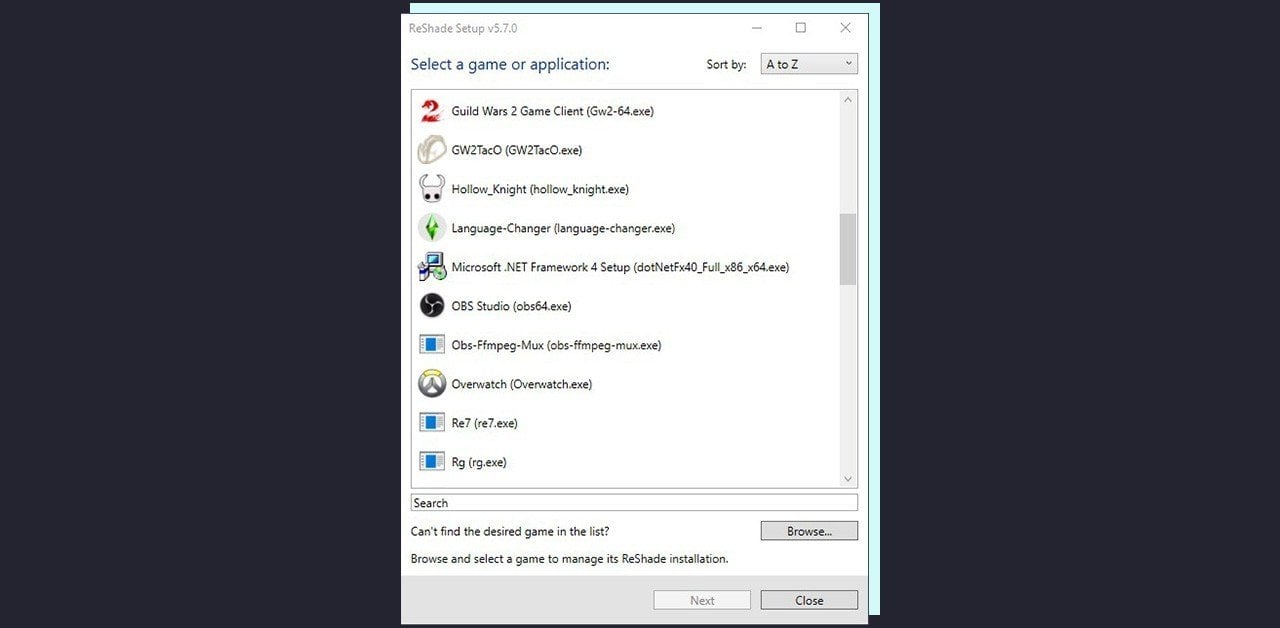
Игнорируйте предложенные игры и сразу нажмите на кнопку «Browse». Вставьте в строку поиска адрес, который скопировали в предыдущих пунктах. И, наконец, выберите «RobloxPlayerBeta».
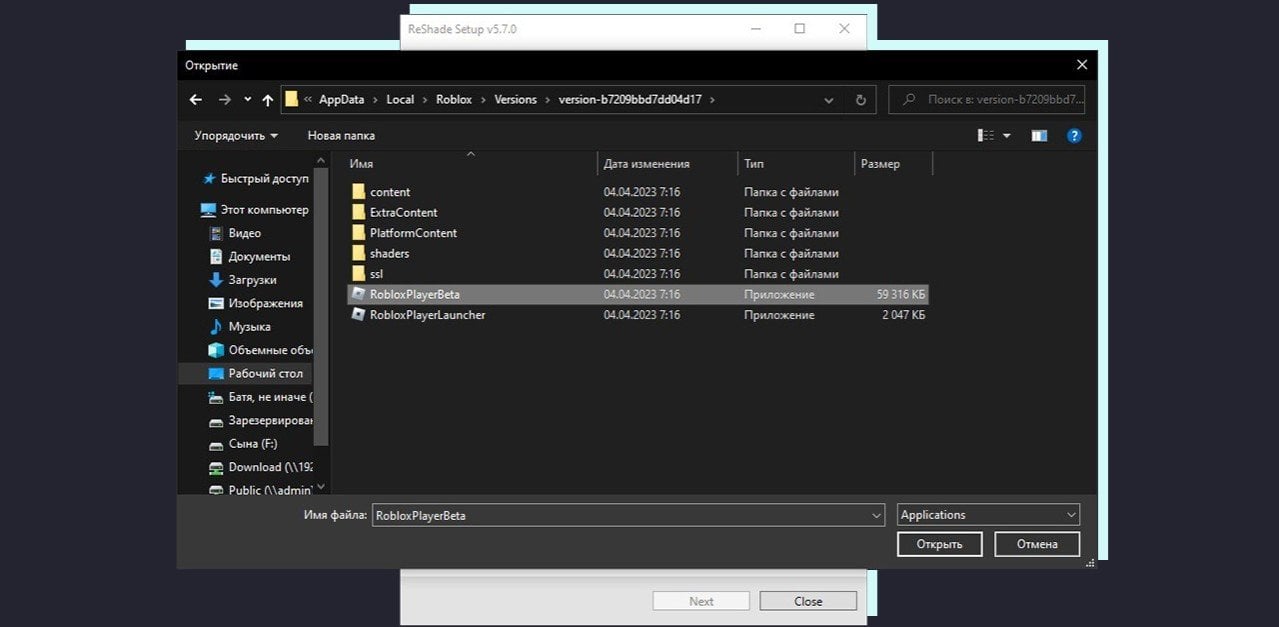
На следующем этапе программа предлагает выбрать одну из библиотек: DirectX 9, DirectX 10-12, OpenGL и Vulkan. Нас интересует именно «OpenGL». Отметьте ее точкой и нажмите «Next».
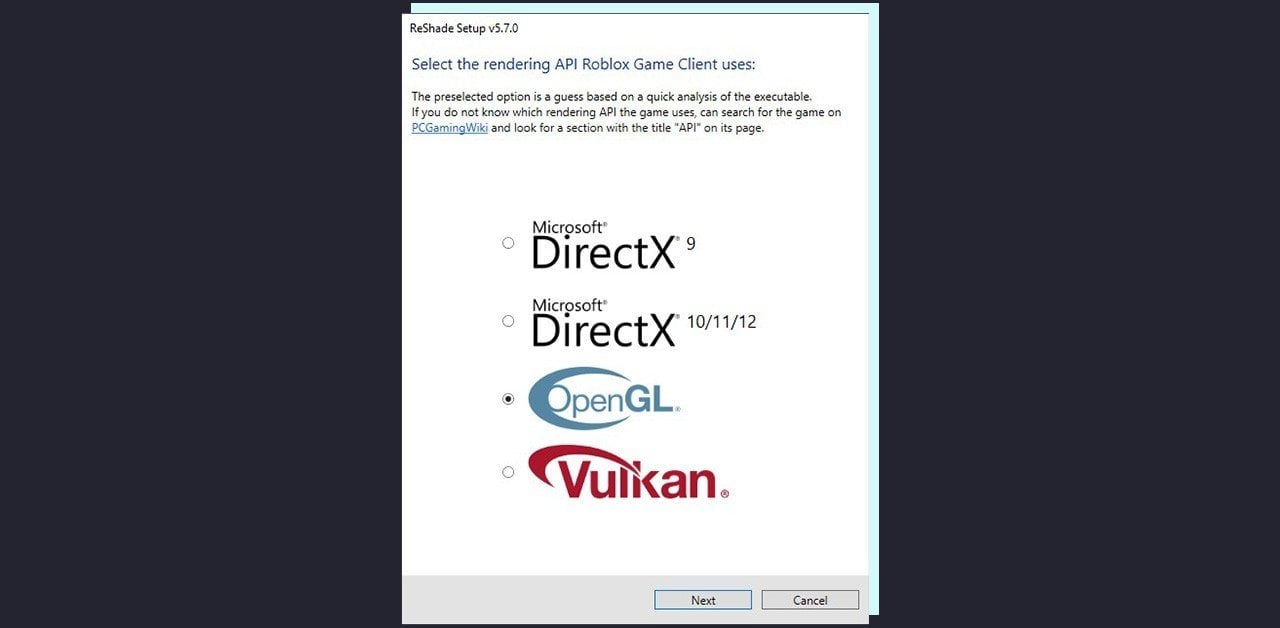
Дальше шейдеры предлагают выбрать один из пресетов либо пропустить этот пункт. Нажмите «Skip». Откроется окно для ручного выбора параметров, в котором нужно отметить все галочки.
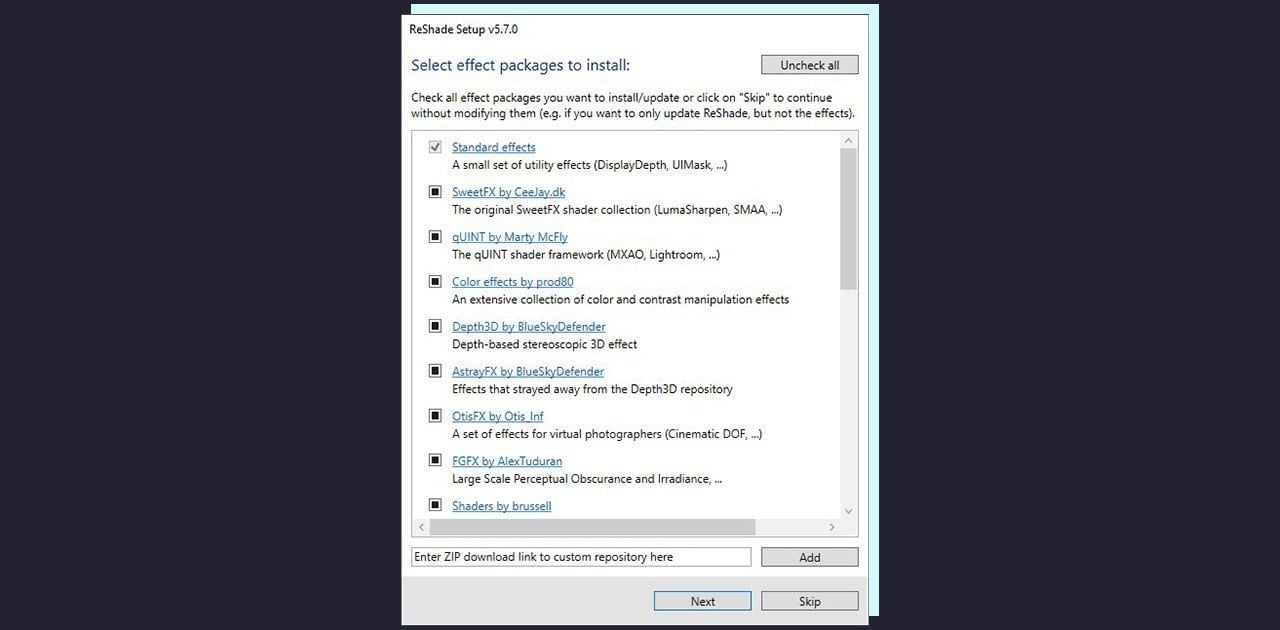
Нажмите «Next» и завершите настройку. Дождитесь полной установки и закройте программу. Теперь можно приступать к использованию шейдеров.
Как пользоваться ReShade
Перейдите на сайт игры и выберите любой режим на ваше усмотрение. Кликните на кнопку запуска, а после подтвердите выбор, нажав «Открыть приложение Roblox». Как только это произойдет — сразу станет понятно, что шейдеры установлены правильно. В верхней части экрана появится интерфейс ReShade.

Теперь прочитайте или пропустите все подсказки и перейдите к настройке модификации. Выставьте галочки на интересных вам пунктах и нажмите на кнопку «Reload», чтобы сохранить изменения. После выбора самих шейдеров, перейдите к их настройке — также выставьте параметры на свой вкус.
Как установить RoShade
По шейдерам RoShade тоже есть быстрый и удобный видео-гайд. Ознакомьтесь с ним, если не хотите читать текстовый вариант.
Для начала откройте официальный сайт с модификацией и скачайте ее. Советуем выбрать бесплатную версию — ее хватит для обычной игры. Но если есть желание, можете приобрести профессиональный вариант шейдеров (7 дней бесплатно).
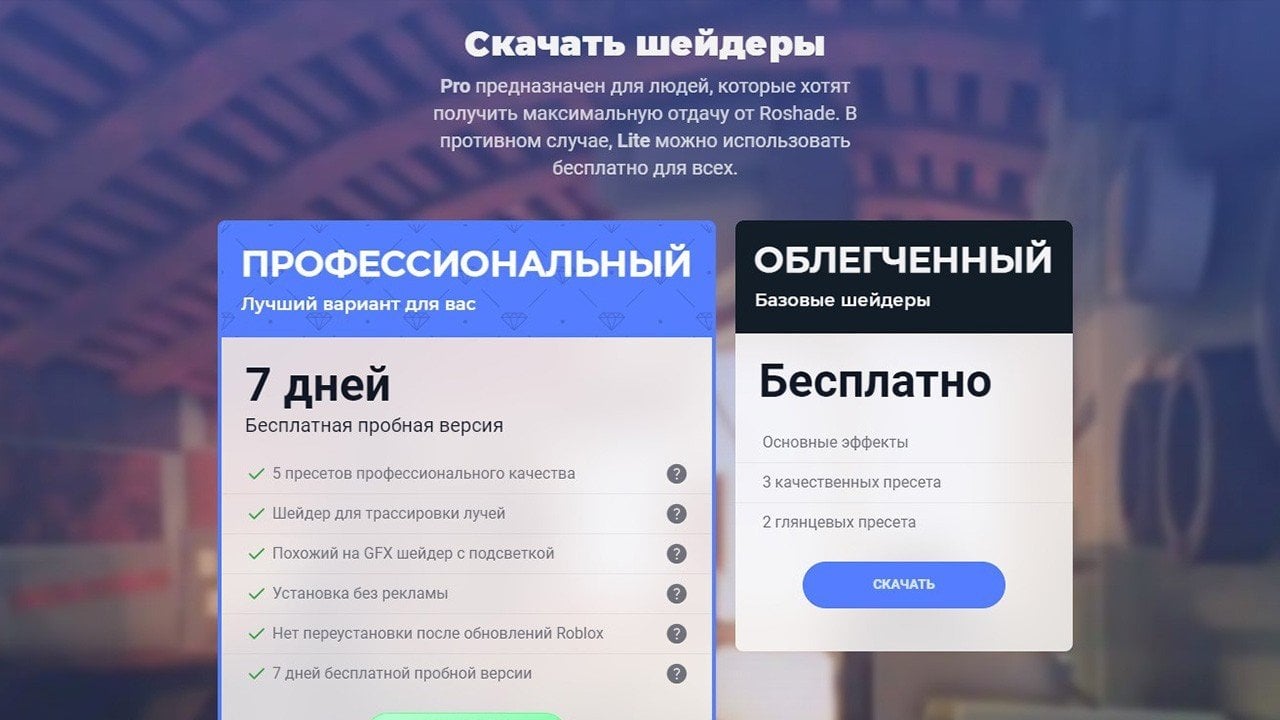
Запустите скачанный exe-файл и нажмите «Install». Программа сразу предложит настроить клавиши для удобной работы, выбирайте на свой вкус.
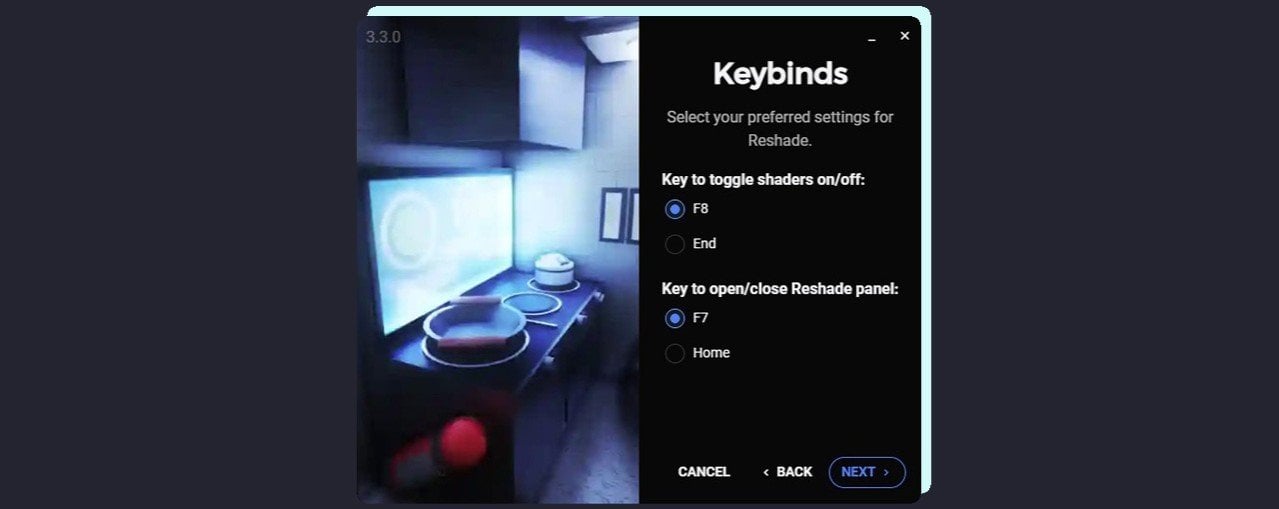
После клавиш, выберите подходящие пресеты. Шейдеры RoShade предлагают сразу шесть разных вариантов с наглядной демонстрацией изменений. Отметьте галочками нужные вам.
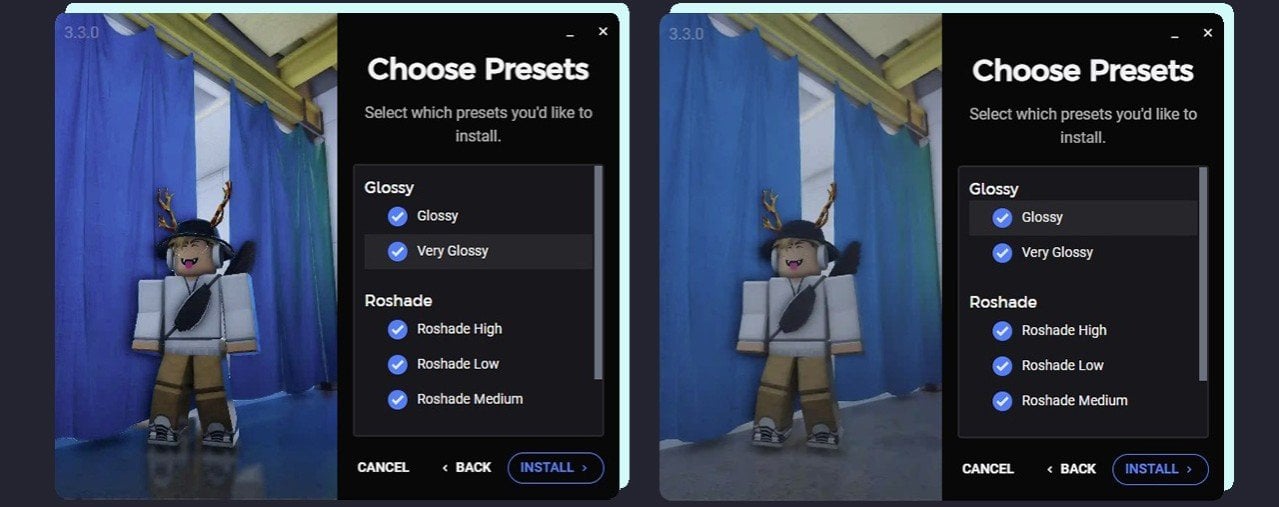
Нажмите «Install» и дождитесь конца установки. Теперь смело заходите в игру и наслаждайтесь новыми ощущениями. Включаются шейдеры нажатием клавиши F8. Но кроме нее есть и другие связки кнопок:
- F7 — переключить меню;
- F8 — переключить эффекты;
- Page Up — следующий пресет;
- Page Down — предыдущий пресет.
Важные нюансы шейдеров
- Учтите, любые шейдеры — это удар по производительности. И если у вас слабый ПК — FPS заметно упадет. Особенно, если это модификация для RTX.
- Использовать шейдеры разрешено правилами платформы. Вас не могут за это забанить. Такая модификация — клиентская, так что изменения видите только вы.
- У таких программ есть очень приятный плюс — их не нужно переустанавливать после обновлений игры. Установили один раз — работает всегда.
- Шейдеры работают только на компьютерах. Для телефонов пока нет подобных приложений, но когда-нибудь они точно появятся.
Читайте также:
Заглавное фото: devforum.roblox.com


 Иван «SnrGwozdik» Гвоздь
Иван «SnrGwozdik» Гвоздь



















9 комментариев